Microsoft ha reconocido la creciente amenaza de spyware con el lanzamiento de Windows Defender hace unos años. Está disponible para Windows XP así como para Windows 7. En Windows 8, el cual es la versión más segura del Sistema Operativo, por mucho, Microsoft provee de una versión mejorada del Defender, la cual protege además del malware – combinando efectivamente Security Essentials (el antivirus gratuito de Microsoft) y el Defender, en uno.
Lo cual molestó a todas las compañías de software de seguridad, así que Microsoft proveyó de una opción para desactivar el Defender cuando una versión de prueba de una suite de seguridad, fuera instalada en una nueva PC o laptop – Es una mala práctica, el correr más de un motor anti-malware al mismo tiempo.
Probablemente tendrán conflictos uno con el otro, y causarán problemas severos de rendimiento.
Como sea, deberías decidir no activar las versiones de prueba de McAfee o Norton, el Defender no va a poder re-activarse de nuevo, así que quedas desprotegido ante virus, Troyanos, y otras inmundicias que podrían causar estragos en tu sistema, e inclusive sacarte dinero de la bolsa.
Es suficientemente fácil revisar si el Defender está activo: simplemente mira por su ícono en el área de notificaciones (el espacio desde la izquierda del reloj, hasta la derecha de la barra de tareas). Debería [el Defender] estar en la lista de los íconos ocultos, así que haz clic en la pequeña flecha hacia arriba y busca el ícono con forma de castillo.
No te preocupes, si no lo logras encontrar –debería de seguir corriendo, o tu ordenador debería estar corriendo algún otro software de seguridad el cual estaría haciendo un trabajo similar. Como sea, si aún no estás seguro, o sabes que tu ordenador definitivamente no tiene ningún programa antivirus, o suite de seguridad, aquí está; cómo activar el Windows Defender.
Paso 1: En el menú de inicio (Pantalla de Inicio en Windows 8) escribe Defender. Windows Defender debería aparecer en la lista. Haz clic para iniciar el programa. Si ya se ha iniciado y puedes ver la ventana principal, sáltate al paso 5.
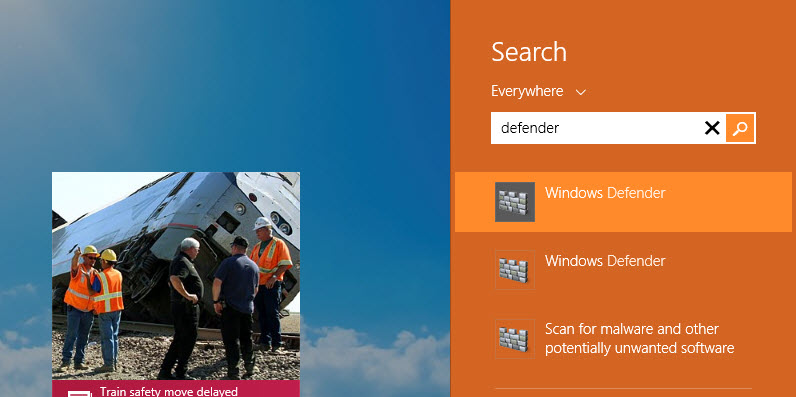
Paso 2: Deberías ver un mensaje como el de abajo, mostrando que el Defender está apagado y no está protegiendo tu ordenador. Si es así, busca el “Action Center” en el Menú Inicio (Pantalla Inicio en Windows 8) y ejecútalo.
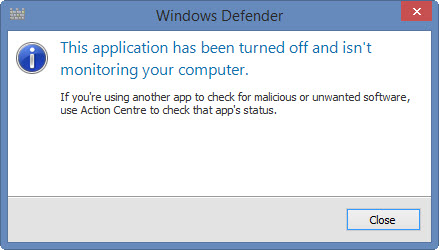
Paso 3: En el Action Center, haz clic en la pestaña de seguridad para revisar si el programa está manejando protección ante spyware y software no deseado. Si quieres activar el Defender en lugar de otra suite, como es el caso de McAfee, deberías usar el Panel de Control para desinstalarlo primero.
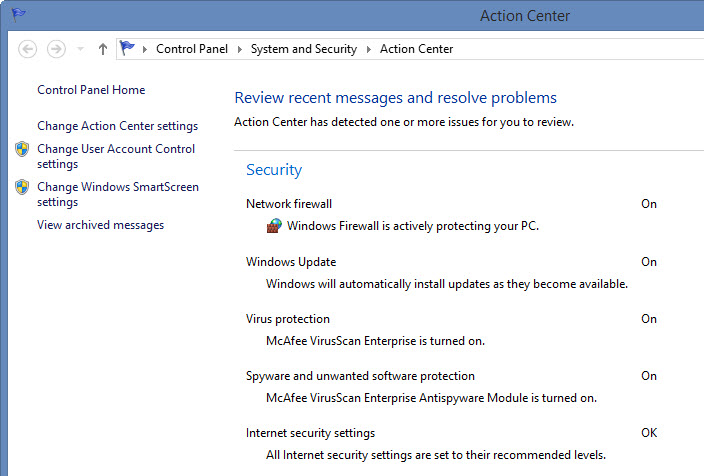
Paso 4: Cuando está hecho, escribe de nuevo Defender en el Menú Inicio, y si está desactivado, verás un mensaje con un enlace para iniciarlo. Haz clic en él para activar Windows Defender.
Paso 5: Asumiendo que tu computador no está protegido, la ventana principal de Windows Defender se abrirá en el escritorio. Puede ser que las bases de datos de spyware estén desactualizadas, así que este es momento de actualizarlas. Haz clic en el botón de “Buscar Actualizaciones” (Check for Updates).
Paso 6: Cuando esté hecho, deberías ver una bonita barra verde, mostrando que el Defender está actualizado y protegiendo tu sistema.
Paso 7: Haz clic en el enlace de Herramientas en la parte de arriba, y luego en “Protección a Tiempo Real” en el panel izquierdo. Revisa si está activado y entonces elige las opciones para el escaneo de descargas, archivos adjuntos, y programas que se ejecutan en el computador. Recomendamos habilitar todas las opciones aquí.
Como se menciona al inicio, en las versiones anteriores a Windows 8, Windows Defender no escanea virus, así que asegúrate que tu computadora tiene algún software antivirus instalado. Si no, hay muchas opciones a elegir, incluyendo versiones gratis y de pago.
Mi consejo:
Adiós a Windows Defender: Microsoft ahora recomienda el uso de un antivirus de otro fabricante
Haber… creo que no entendi… ¿es malo tener más de un programa de proteccion en la computadora? Hace tiempo tuve problemas con un virus que saca publicidad, el que se llama «Cinema plus», tuve que bajar el aw cleanr, el anti malwarebytes, y el hitman pro,,, y el revo unistaller… si.. es que es muy dificil de quitar nnU… pero en fin, el punto es que ¿es malo que los deje instalados? como el virus ya no esta… no se si sera necesario dejar los programas… ademas, me parece que desde que estan, la computadora esta más lenta…. ¿Qué me recomiendas?… Lo otro es que desde que instale el Kaspersky, no puedo activar el W.Defender… ¿alguna idea? ¡Gracias!
el sistema operativo solo trabaja con un solo antivirus si instalas dos es posible que ninguno funcione bien. pero igual siguen consumiendo recursos de la maquina
agradecería la activación porque tengo muchos problemas con los antivirus y a veces anda y otras no…..